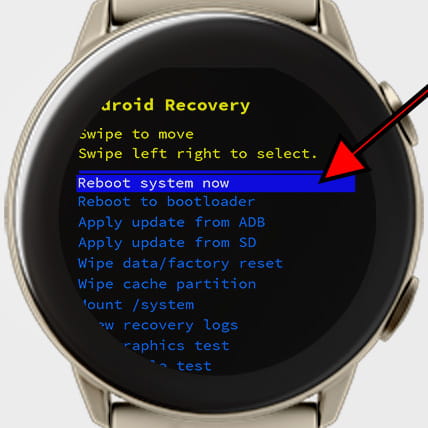Formatar Samsung Galaxy Watch Ultra
Como fazer hard reset ou formatar Samsung Galaxy Watch Ultra
Se o seu Samsung Galaxy Watch Ultra não liga, não reage, mostra uma mensagem de erro ao ligar ou você quer vendê-lo, doá-lo ou levá-lo para conserto e quer ter certeza de que todos os conteúdo armazenado em sua memória interna de 32 GB for apagado, você deve forçar sua restauração.
Forçar a restauração ou fazer um "hard reset" é um método drástico que pode ser usado quando as configurações do Galaxy Watch Ultra não podem ser acessadas porque a senha foi esquecida ou porque o sistema operacional está corrompido.
Se você pode acessar as configurações do seu Galaxy Watch Ultra e deseja realizar uma restauração, é preferível fazê-lo usando o método “Redefinir”, caso contrário continue lendo para ver passo a passo como forçar o reset, formatar ou fazer um “hard reset”.
Este procedimento apaga todo o conteúdo armazenado no Galaxy Watch Ultra por isso, se possível, você deve fazer uma cópia de segurança dos seus dados antes de prosseguir e desemparelhe o Samsung Galaxy Watch Ultra do telefone.
Tempo estimado: 5 minuto.
1- Primeiro passo:
Em primeiro lugar, certifique-se de que o seu Samsung Galaxy Watch Ultra está desligado. Pressione e segure os botões liga / desliga e voltar ao mesmo tempo até que o logotipo da Samsung apareça e solte os botões.
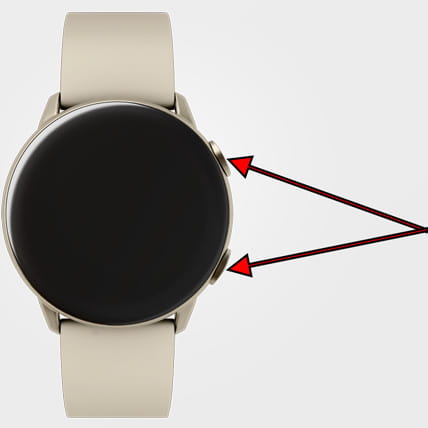
2- Segundo passo:
O logotipo da Samsung aparecerá e o texto “Reboot” aparecerá abaixo, neste momento pressione o botão superior ou o botão liga / desliga do Samsung Galaxy Watch Ultra duas ou três vezes.
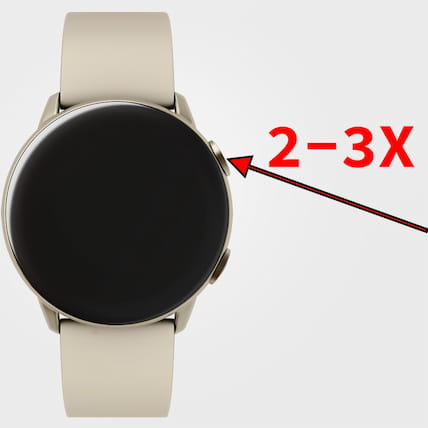
3- Terceiro passo:
O menu de reinicialização forçada do Samsung Galaxy Watch Ultra aparecerá, neste menu a tela sensível ao toque não funciona, usando o botão liga / desliga, você pode percorrer as opções da lista. Percorra as opções da lista até selecionar a opção “Recovery” e mantenha pressionado o botão liga / desliga para acessá-lo.
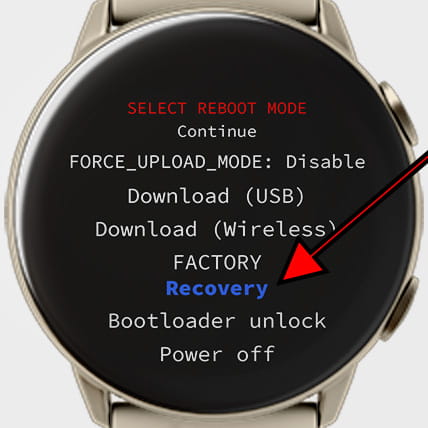
4- Quarto passo:
Aparecerá o menu Android Recovery, neste menu o botão power (botão superior) é usado para selecionar uma opção e o botão voltar (botão inferior) é usado para percorrer as opções disponíveis. Use o botão inferior para percorrer o menu até selecionar a opção “Wipe data / factory reset” e pressione o botão superior para acessar.
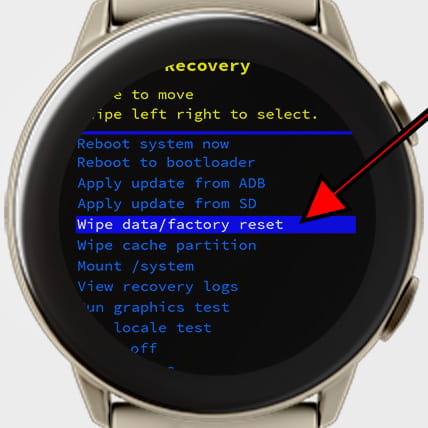
5- Quinto passo:
Uma mensagem de aviso aparecerá para evitar uma reinicialização total do Samsung Galaxy Watch Ultra por engano. Novamente, usando o botão inferior, selecione a opção “Yes” ou “Factory data reset” e pressione o botão superior para confirmar a redefinição de fábrica.
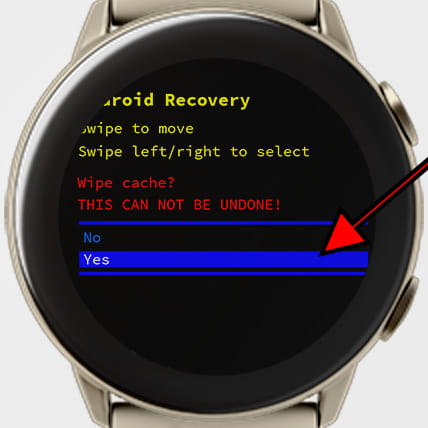
6- Quinto passo:
Após alguns segundos, será realizada a formatação e exclusão de todos os dados do Samsung Galaxy Watch Ultra, retornando ao estado de fábrica, agora é necessário reiniciar o Galaxy Watch Ultra, então usando o botão inferior passamos para o opção "Reboot system now" e pressione o botão superior para confirmar.